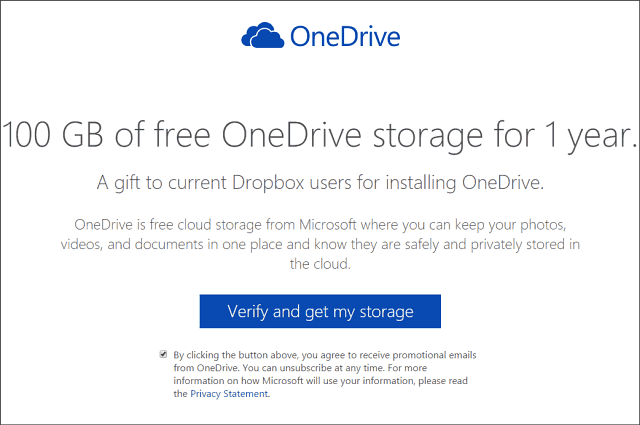Cara Mengganti Metode Pembayaran PayPal Anda untuk Pembayaran dan Langganan Otomatis
Paypal Pahlawan / / March 17, 2020
Terakhir diperbarui saat
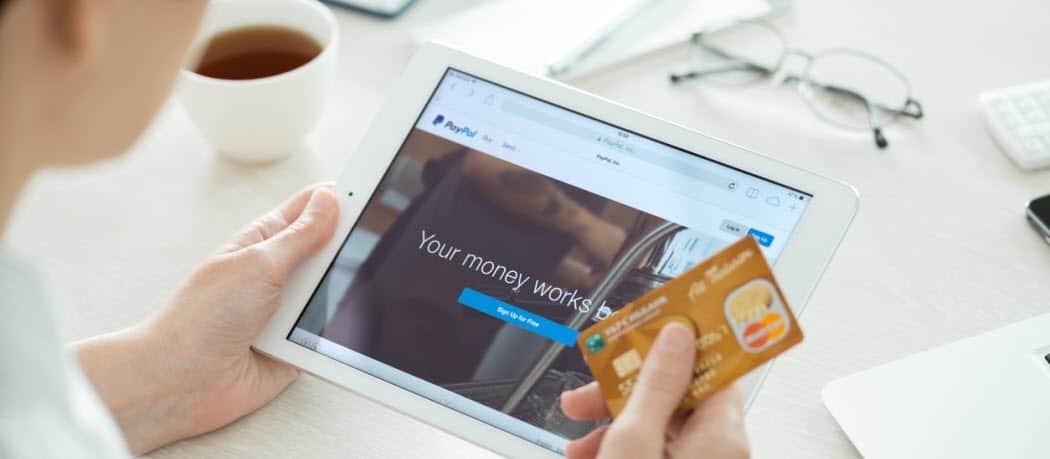
Saat Anda menggunakan PayPal untuk mengirim pembayaran atau berbelanja online, Anda tidak terbatas pada satu rekening bank atau kartu yang ditautkan. Inilah cara mengubah metode pembayaran pilihan Anda untuk pembayaran dan langganan otomatis.
Menavigasi pengaturan PayPal dapat membingungkan. Anda masuk untuk mengubah metode pembayaran untuk kotak langganan bulanan Anda, tetapi cara untuk melakukan ini tidak segera dihapus. Akhirnya, Anda menemukan opsi "setel pilihan", klik, dan lupakan sampai bulan depan... ketika PayPal membayar dari kartu kredit yang salah lagi! Apa yang terjadi?
Kapan kamu gunakan PayPal untuk mengirim pembayaran atau berbelanja online, Anda tidak terbatas pada satu rekening bank atau kartu yang ditautkan. Menambahkan beberapa kartu kredit dan debit, plus bank Anda, ke akun PayPal Anda, adalah opsional, tetapi hal itu memberi Anda kebebasan untuk memilih metode pembayaran Anda saat checkout. Jadi, bagaimana Anda bisa mengelola pembayaran mana yang keluar dari akun mana? Dan bagaimana Anda mengganti metode pembayaran Anda ketika datang ke langganan atau pembayaran berulang lainnya? Dimungkinkan untuk melakukannya tanpa harus membatalkan dan memulai kembali langganan apa pun, tetapi antarmuka PayPal tidak membuatnya terlalu jelas — terutama ketika Anda berada di aplikasi.
PayPal Menggunakan Akun Tunai Anda terlebih dahulu
Jika Anda memiliki uang yang tersedia di akun Cash atau Cash Plus Anda, PayPal menggunakan saldo ini terlebih dahulu, dan tidak ada jalan lain untuk mengatasinya. Karena peraturan baru yang dikeluarkan pada tahun ini, satu-satunya cara untuk menyimpan uang dalam PayPal setelah Maret 2019 adalah dengan menautkan akun Uang Tunai atau Uang Tunai. Jika Anda memegang saldo pada akhir Maret, PayPal akan membuat salah satunya untuk Anda secara otomatis. Jika tidak, PayPal akan memberi Anda opsi untuk membuatnya jika, misalnya, seseorang mengirimi Anda uang dan Anda memilih Simpan di PayPal pilihan. Setelah menyiapkan akun Tunai, Anda akan memiliki uang di dalamnya ketika Anda menerima pembayaran melalui PayPal atau menambah uang (baik dengan mentransfernya dari bank terkait Anda, dengan menambahkan uang tunai di toko yang berpartisipasi, atau dengan menguangkan cek melalui aplikasi) dan jangan transfer itu keluar.
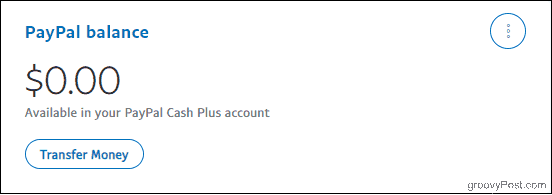
Sekali lagi, memegang keseimbangan dengan cara ini adalah opsional, tetapi jika Anda memilikinya, PayPal akan menarik darinya sebelum beralih ke kartu atau rekening bank yang ditautkan - bahkan jika Anda menetapkannya sebagai default.
Setelah Saldo Anda, PayPal Menggunakan Cara Pilihan Anda untuk Membayar
Jika Anda tidak pernah membuat akun saldo, atau jika Anda melakukannya tetapi tidak ada saldo yang tersedia, PayPal menggunakan "cara pembayaran yang Anda sukai," yang merupakan metode pembayaran cadangan default Anda. Mengubah pengaturan ini memengaruhi sumber pendanaan utama untuk setiap pengaturan pembayaran yang Anda lakukan kedepannya. Namun, itu tidak mengubah metode pembayaran yang Anda gunakan untuk langganan atau pengaturan pembayaran apa pun yang sudah Anda otorisasi, seperti ke pengecer online yang pernah Anda beli sebelumnya. Jika Anda perlu mengubah metode pembayaran yang ada untuk langganan atau toko tertentu — dari, misalnya, kartu kredit Anda ke rekening giro Anda — Anda harus menggali sedikit lebih dalam.
Perhatikan bahwa Anda memiliki akses terbatas ke pengaturan melalui aplikasi PayPal. Untuk melakukan perubahan berikut, masuk ke PayPal pada browser web (baik desktop atau seluler akan berfungsi).
Mengubah Cara Bayar Pilihan Anda
Pertama, mari kita masuk ke cara mengubah metode pembayaran cadangan default untuk setiap pengaturan pembayaran baru yang Anda lakukan kedepannya. Ingatlah bahwa PayPal akan tetap menggunakan uang apa pun yang tersedia di saldo akun PayPal Anda terlebih dahulu, terlepas dari pilihan yang Anda buat di sini.
Dari jendela browser Anda, masuk ke akun PayPal Anda (pastikan Anda menggunakan otorisasi dua faktor untuk keamanan ekstra saat Anda melakukannya). Kemudian, klik tombol Dompet tab.
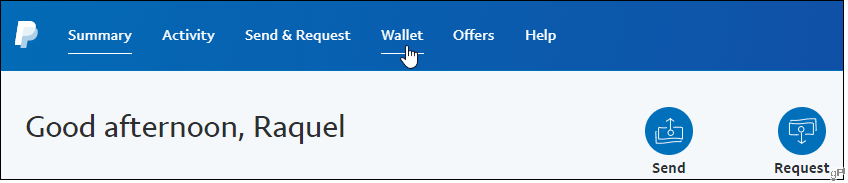
Anda akan melihat daftar metode pembayaran yang Anda tautkan di sebelah kiri. Klik yang Anda ingin default, dan kemudian klik Tetapkan sesuai keinginan. Anda akan melihat ikon tanda centang muncul untuk mengonfirmasi pilihan Anda, dan PayPal juga akan mengirimi Anda email yang memberi tahu Anda bahwa ada perubahan. Akhirnya, PayPal memungkinkan Anda berubah pikiran saat Anda check-out di toko online, jadi cara pilihan Anda untuk membayar tidak diatur.
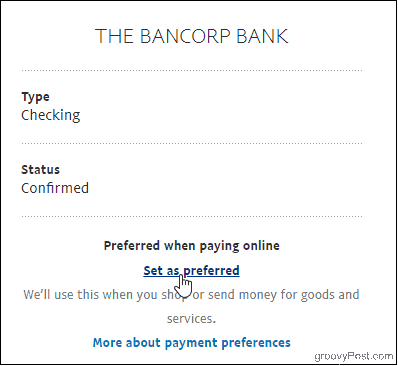
Baca terus jika Anda perlu mengubah sumber pendanaan untuk pembayaran PayPal pra-resmi atau berulang, yang harus dimodifikasi secara individual.
Mengubah Metode Pembayaran untuk Langganan dan Pembayaran Otomatis
Sekali lagi, akses PayPal di browser Anda. Login ke akun Anda, lalu klik ikon roda gigi di kanan atas halaman untuk mengakses pengaturan akun Anda.
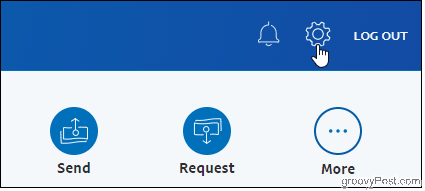
Kemudian, klik tombol Pembayaran tab.
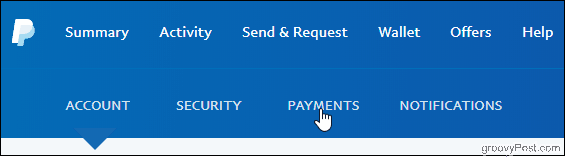
Setelah di halaman Pembayaran, klik Kelola pembayaran otomatis tombol.
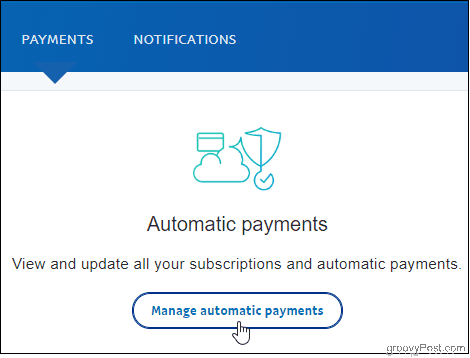
Anda akan melihat pedagang yang telah Anda otorisasi tercantum di sebelah kiri. Klik satu untuk melihat aktivitas pembayaran, jumlah yang ditagih, dan bahkan informasi kontak selain metode pembayaran yang Anda gunakan. Anda juga dapat membatalkan akun dari halaman ini.
Selanjutnya, klik ikon edit dan pilih cara Anda ingin membayar penjual itu. Lalu, jika Anda membayar pedagang di negara lain, Anda harus memilih untuk mengklik opsi konversi untuk mengubah cara PayPal menangani konversi mata uang apa pun yang perlu terjadi.
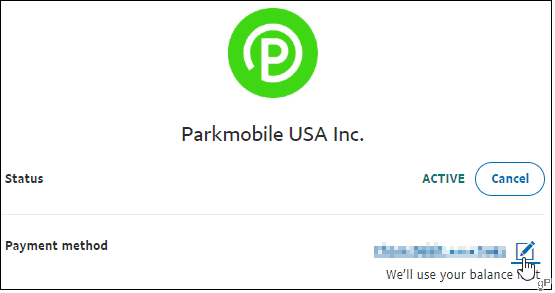
Tolong! Merchant Saya Tidak Terdaftar
Coba klik Tunjukkan tidak aktif tombol radio jika Anda sebelumnya telah membatalkan akun yang Anda cari.
Atau, klik mengelola pembayaran yang disetujui sebelumnya tautan, karena mungkin terdaftar di sana sebagai gantinya. Setelah Anda menemukan pedagang di sini, klik untuk pergi ke Rincian Penagihan, tempat Anda dapat melakukan perubahan.
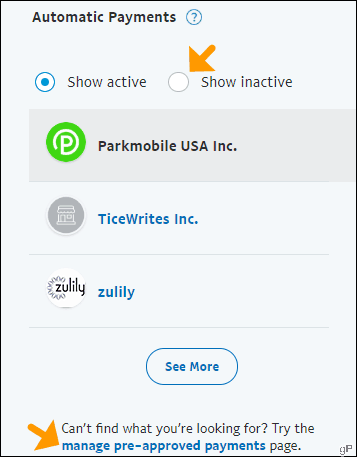
Menyimpulkan
Anda dapat beralih di antara sumber pendanaan yang tersedia sesering yang Anda inginkan, dan ini merupakan proses yang mudah setelah Anda tahu ke mana harus mencari. Sangat mudah untuk melakukan perubahan secara langsung melalui hub Pembayaran Otomatis PayPal daripada berpindah-pindah ke akun pengecer online Anda. Dan jika ada masalah dengan metode pembayaran yang Anda pilih sebagai utama, PayPal akan menggunakan salah satu bank atau kartu Anda yang tersedia. Dengan fleksibilitas semacam ini, masuk akal untuk menggunakan PayPal untuk membeli langganan dan lainnya.